Création d'une application
Lors de la création de l'application, vous définissez l'année de début et l'année de fin pour l'application, et vous sélectionnez la devise par défaut, puis les fonctionnalités à activer.
Dans le cadre de la création de l'application, les fonctionnalités obligatoires suivantes sont automatiquement appliquées :
- Suivre l'entrée de données de plusieurs sources : Supplemental Data et données gérées
- Intragroupe : Données intragroupes et Suivre l'élimination intragroupe
- Norme de rapport : Reporting multi-GAAP
Vous avez la possibilité d'activer les fonctionnalités supplémentaires suivantes :
- Sélectionnez IFRS pour calculer l'impôt différé non reconnu, et générez un rapport sur le taux d'imposition effectif consolidé au format IFRS.
- CbCR : (Tables de saisie de données CbC, Table récapitulative et Rapport de déclaration) permet de calculer des analyses qui évaluent le risque lié aux stratégies d'établissement des prix de cession interne.
- Provision provisoire : permet d'activer la provision provisoire afin de calculer la provision pour impôts mensuelle ou trimestrielle à l'aide d'un taux d'imposition effectif estimé et annualisé (TIEEA) ajouté à des montants d'imposition discrets.
- Moyenne pondérée : permet à la moyenne pondérée de calculer le taux de conversion moyen des devises étrangères pour le résultat net avant impôts pour chaque entité de base ou parent.
- Gestion de la participation : permet d'affecter des pourcentages de participation et des méthodes de consolidation à chaque combinaison parent/enfant d'entité pour chaque combinaison Scénario, Année et Période.
Remarque :
Si vous ne sélectionnez pas de fonctionnalité facultative lorsque vous créez l'application et que vous changez d'avis, vous pouvez activer la fonctionnalité une fois l'application créée. Une fois activée, la fonctionnalité ne peut pas être désactivée. L'option Juridiction de calcul dynamique peut uniquement être activée sur l'écran Activer les fonctionnalités. Reportez-vous à la section Activation des fonctionnalités d'application.Regardez cette vidéo de présentation sur la création d'une application : ![]() Création d'une application Tax Reporting dans Oracle Tax Reporting Cloud.
Création d'une application Tax Reporting dans Oracle Tax Reporting Cloud.
Pour créer une application, procédez comme suit :
- A l'aide de l'URL fournie pour l'instance, connectez-vous à Tax Reporting en tant qu'administrateur système.
- Dans l'écran Tax Reporting, sous Créer une application, sélectionnez Démarrer.
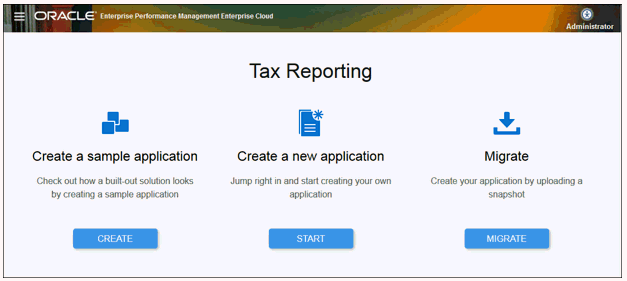
- Dans Créer une application : Général, remplissez les champs Nom et Description pour la nouvelle application, puis cliquez sur Suivant.
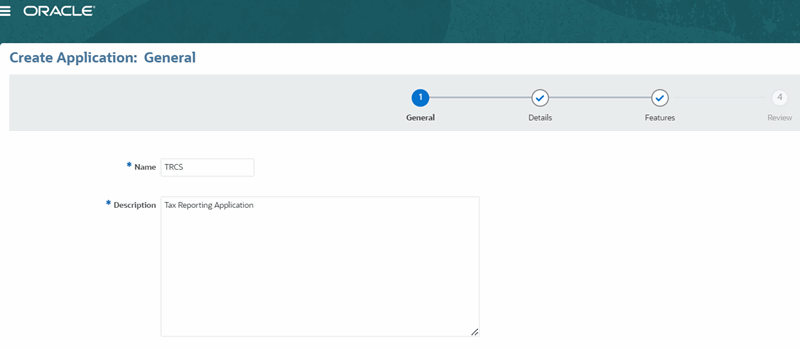
- Dans Créer une application : Détails, effectuez les tâches suivantes :
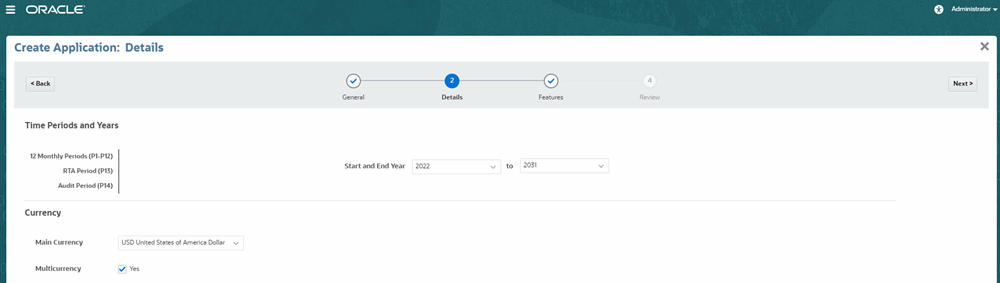
- Sous Périodes et années, vérifiez les périodes qui seront incluses dans l'application :
- Périodes de 12 mois (P1-P12)
- Période de RSP (P13) par défaut - Rendement sur provisions
- Période d'audit (P14) par défaut
Il est impossible de modifier ces valeurs.
- Sous Année de début et de fin, sélectionnez la plage requise.
- Sous Devise, sélectionnez la devise principale de reporting de l'application.
- Par défaut, l'option Multidevise est sélectionnée. Désélectionnez la case à cocher Oui si vous ne prévoyez pas d'utiliser plusieurs devises.
Remarque :
Le paramètre Multidevise ne peut pas être modifié une fois l'application créée. - Cliquez sur Suivant.
- Sous Périodes et années, vérifiez les périodes qui seront incluses dans l'application :
- Dans Créer une application : Fonctionnalités, cliquez sur Activer pour chacune des fonctionnalités facultatives que vous voulez utiliser avec l'application. Reportez-vous à la section Activation des fonctionnalités d'application.
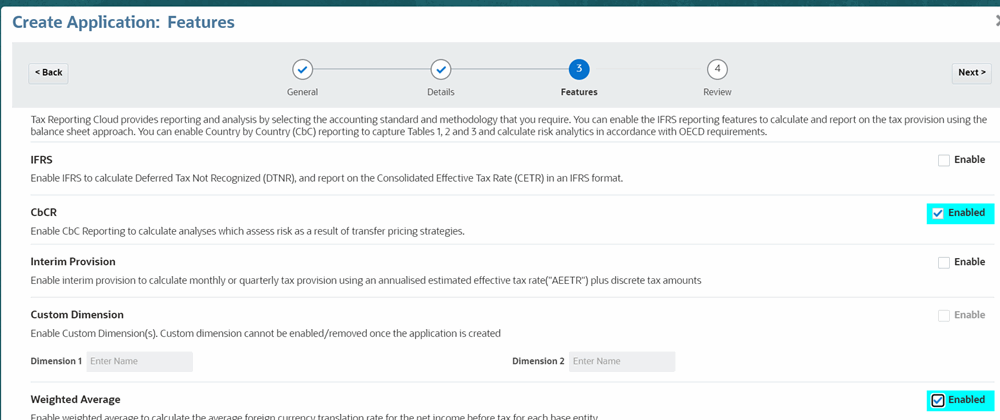
- Cliquez sur Suivant.
- Dans Créer une application : Réviser, vérifiez toutes les entrées relatives aux fonctionnalités et à la structure de l'application. Sous Fonctionnalités, les fonctionnalités obligatoires sont affichées. IFRS, CbCR, Provision provisoire, Moyenne pondérée, Gestion de la participation et autres sont affichés uniquement si ces options ont été sélectionnées.
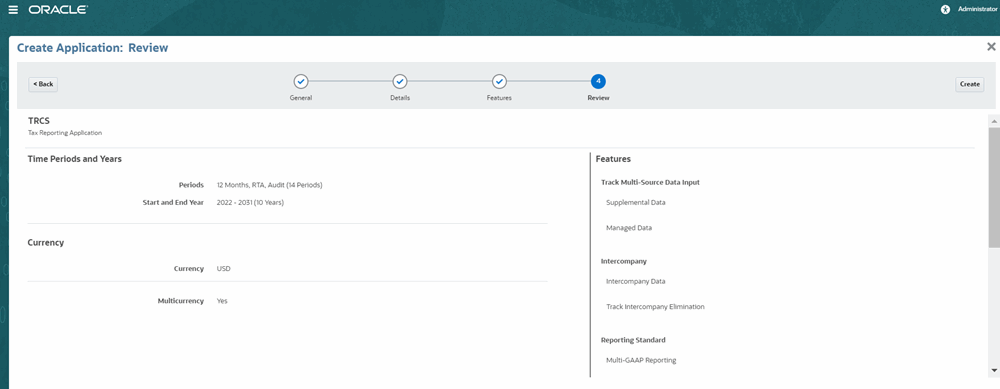
- Si tout est correct, cliquez sur Créer.
Le processus de création de l'application est lancé. L'opération prendra plusieurs minutes. Ne fermez pas la fenêtre du navigateur tant que le message indiquant que l'application a été créée ne s'affiche pas.
L'application est créée avec les dimensions et métadonnées standard, en fonction des options sélectionnées lors de la création.
Remarque :
Selon vos besoins pour l'application, vous pouvez également créer des dimensions libres, uniquement pendant la création d'une application. Reportez-vous à la section Ajout de dimensions libres (mode Hybride uniquement). - Cliquez sur OK dans le message de fin.
Sur la page d'accueil, vous pouvez commencer à créer votre propre application.